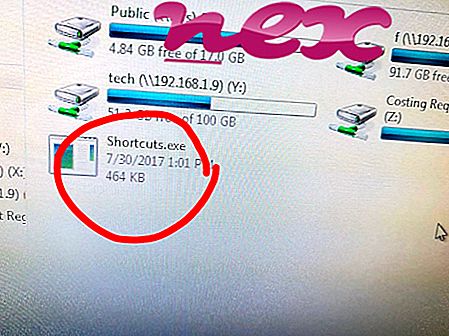Het echte UpdaterService.exe-bestand is een softwarecomponent van Acer Updater van Acer .
UpdaterService.exe is een uitvoerbaar bestand dat Acer Updater uitvoert, een programma dat regelmatig Acer-software bijwerkt die wordt geleverd met Acer-laptops. Dit is geen kritieke Windows-component en moet worden verwijderd als bekend is dat het problemen veroorzaakt. Acer Updater wordt uitgevoerd als een geplande taak en als een Windows-service en downloadt en installeert automatisch essentiële software-updates zoals de nieuwste stuurprogramma's. Acer Updater wordt vooraf geïnstalleerd met Acer-laptops en -computers. De software wordt beschouwd als bloatware en kan veilig worden verwijderd.Acer werd in 1976 opgericht door Stan Shih, Carolyn Yeh en vijf anderen als Multitech in 1976. Het is een Taiwanese hardware- en elektronica-gigant die laptops, desktops, smartphones, beeldschermen, opslagapparaten en randapparatuur produceert. Acer was de op drie na grootste wereldwijde verkoper van personal computers in 2013 en genereert een jaarlijkse omzet van meer dan $ 16 miljard. Het bedrijf heeft zijn hoofdkantoor in Xizhi, New Taipei City, Taiwan.
UpdaterService staat voor Acer Updater Service
De extensie .exe op een bestandsnaam geeft een uit te snijden exe-bestand aan. Uitvoerbare bestanden kunnen in sommige gevallen schadelijk zijn voor uw computer. Lees daarom hieronder om zelf te beslissen of de UpdaterService.exe op uw computer een Trojan is die u moet verwijderen of een bestand van het Windows-besturingssysteem of een vertrouwde toepassing.

Het proces dat Updater Service of Acer Update Service of Updater of Universal Updater wordt genoemd, behoort toe aan software Acer Updater of Gateway Updater of eMachines Updater of SoftwareUpdater of Updater Service of Universal Updater of Updater of tal ltd door Acer (www.acer.com) of Acer Groep of tal ltd.
Beschrijving: UpdaterService.exe is niet essentieel voor het Windows-besturingssysteem en veroorzaakt relatief weinig problemen. UpdaterService.exe bevindt zich in een submap van "C: \ Program Files" —eg C: \ Program Files \ Acer \ Acer Updater \ of C: \ Program Files (x86) \ SoftwareUpdater \ . Bekende bestandsgroottes op Windows 10/8/7 / XP zijn 243.232 bytes (21% van alle exemplaren), 255.376 bytes en nog 15 varianten. Het proces is een service en de servicenaam is Updater.
UpdaterService.exe is geen Windows-systeembestand. Het programma is niet zichtbaar. Het is digitaal ondertekend. Het bestand is een door Verisign ondertekend bestand. UpdaterService.exe kan invoer van toetsenbord en muis opnemen. Daarom is de technische veiligheidsbeoordeling 27% gevaarlijk .
Deze variant verwijderen: Het is mogelijk om het volgende te doen:
- zoek in het ondersteuningsgebied op de Acer-website
- verwijder het volledige programma Acer Updater of SoftwareUpdater met behulp van het Windows Configuratiescherm
Belangrijk: sommige malware camoufleert zichzelf als UpdaterService.exe, met name als ze zich in de map C: \ Windows of C: \ Windows \ System32 bevinden, bijvoorbeeld Vittalia (PUA) (gedetecteerd door Sophos), en MSIL: Vittalia-A [Adw] (gedetecteerd door Avast). Controleer daarom het proces UpdaterService.exe op uw pc om te zien of het een bedreiging is. Als Updater Service de zoekmachine en startpagina van uw browser heeft gewijzigd, kunt u de standaardinstellingen van uw browser als volgt herstellen:
Reset standaard browserinstellingen voor Internet Explorer-
- Druk in Internet Explorer op de toetscombinatie Alt + X om het menu Extra te openen.
- Klik op Internetopties .
- Klik op het tabblad Geavanceerd .
- Klik op de knop Reset ...
- Schakel de optie Persoonlijke instellingen verwijderen in.
- Kopieer chrome: // settings / resetProfileSettings naar de adresbalk van uw Chrome-browser.
- Klik op Reset .
- Kopiëren over: ondersteuning in de adresbalk van uw Firefox-browser.
- Klik op Firefox vernieuwen .
Een schone en opgeruimde computer is de eerste vereiste om problemen met UpdaterService te vermijden. Dit betekent het uitvoeren van een scan op malware, het opruimen van uw harde schijf met 1 cleanmgr en 2 sfc / scannow, 3 programma's verwijderen die u niet langer nodig hebt, controleren op Autostart-programma's (met behulp van 4 msconfig) en het inschakelen van 5 Automatische update van Windows. Vergeet niet om periodieke back-ups te maken, of op zijn minst herstelpunten in te stellen.
Mocht u een echt probleem ervaren, probeer dan het laatste wat u deed of het laatste dat u installeerde voordat het probleem voor de eerste keer verscheen terug te halen. Gebruik de opdracht 6 resmon om de processen te identificeren die uw probleem veroorzaken. Zelfs voor ernstige problemen, in plaats van Windows opnieuw te installeren, kunt u uw installatie beter repareren of, voor Windows 8 en latere versies, de opdracht 7 DISM.exe / Online / Cleanup-image / Restorehealth uitvoeren. Hiermee kunt u het besturingssysteem repareren zonder gegevens te verliezen.
Om u te helpen het UpdaterService.exe-proces op uw computer te analyseren, zijn de volgende programma's nuttig gebleken: Een Security Task Manager toont alle lopende Windows-taken, inclusief ingebedde verborgen processen, zoals toetsenbord- en browserbewaking of Autostart-vermeldingen. Een unieke veiligheidsrisicobeoordeling geeft aan hoe waarschijnlijk het is dat het proces potentiële spyware, malware of een Trojan is. B Malwarebytes Anti-Malware detecteert en verwijdert slapende spyware, adware, Trojaanse paarden, keyloggers, malware en trackers van uw harde schijf.
Gerelateerd bestand:
pubmonitor.exe sppsvc.exe cpuz143_x64.sys UpdaterService.exe instellingenynchost.exe classicstartmenu.exe piconstartup.exe idrivert.exe ashelper.exe ucammonitor.exe asusservice.exe